
- •Министерство образования российской федерации
- •Лабораторная работа №1
- •1. Цель работы
- •2. Теоретические сведения
- •2.1. Диаграммы прецедентов
- •2.2. Диаграммы действий
- •2.3. Главное окно "Rational Rose"
- •3. Выполнение лабораторной работы
- •3.1. Построение диаграммы прецедентов
- •3.2. Построение диаграммы действий
- •3.3. Порядок выполнения лабораторной работы
- •4. Контрольные вопросы
- •Лабораторная работа №2
- •1. Цель работы
- •2. Теоретические сведения
- •2.1. Диаграмма пакетов
- •2.2. Диаграммы классов
- •3. Выполнение лабораторной работы
- •3.1. Построение диаграммы классов
- •3.2. Порядок выполнения лабораторной работы
- •3. Выполнение лабораторной работы
- •3.1. Построение диаграмм взаимодействий
- •3.2. Порядок выполнения лабораторной работы
- •2.2. Диаграммы компонентов
- •2.3. Диаграммы размещения
- •2.4. Тестирование проекта
- •3. Выполнение лабораторной работы
- •3.3. Порядок выполнения лабораторной работы
- •4. Контрольные вопросы
2.3. Главное окно "Rational Rose"
В верхней части экрана, как у большинства редакторов в стиле Windows, находится меню и панель инструментов (Tool Bar).
Слева находится окно Browser для быстрого доступа к диаграммам. Это окно позволяет легко перемещаться по дереву диаграмм, буксировать диаграммы мышкой и изменять структуру модели по своему усмотрению.
Под окном Browser находится окно Documentation. В этом окне появляется описание, которое введено разработчиком для выделенного в текущий момент элемента.
В правой части экрана находятся те диаграммы, которые открыты в текущий момент, обычно это поле называется Рабочим столом Rational Rose.
Между окном Browser и окном Diagram находится панель инструментов текущей диаграммы, которая изменяется в зависимости от выбранной диаграммы.
Внизу рабочего стола находится свернутое окно Log (протокол). В нем постоянно фиксируются все действия, произведенные над диаграммами.
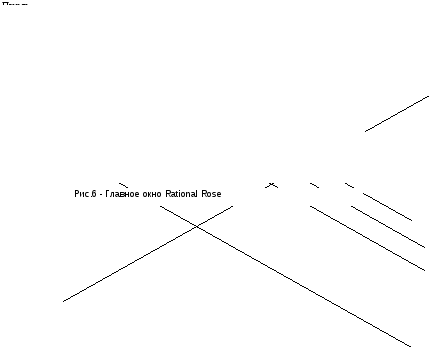
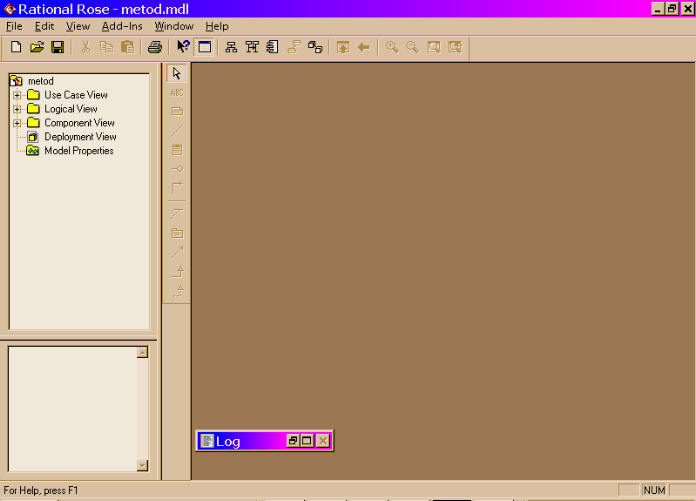
3. Выполнение лабораторной работы
3.1. Построение диаграммы прецедентов
Откройте Главную диаграмму прецедентов (окно Browser > Use Case View >Main) или создайте новую диаграмму (.UseCaseView >New>UseCaseDiagram).(рис.7)
Создайте исполнителей, поместив их непосредственно на рабочий стол Rational Rose из строки инструментов текущей диаграммы, или выполнив последовательность: Use Case View>New>Actor. Атрибуты и операции можно задать из контекстного меню на рабочем столе или в окне броузера (New Attribute и New Operation). (рис.8)
Создайте прецеденты, поместив их непосредственно на рабочий стол из строки инструментов, или выполнив последовательность: Use Case View>New>Use Case.
Добавьте необходимые связи из строки инструментов. Для абстрактных исполнителей и абстрактных прецедентов используйте связи расширения (Generalization).
Задайте спецификации элементов (Open Specifikation в контекстном меню выбранного элемента). Для абстрактных исполнителей и прецедентов установите флажок Abstract ( для исполнителей на вкладке Detail).
На диаграмму можно поместить описания (Note), по необходимости соединив их с элементами пунктирной линией (Anchor Note to Item).
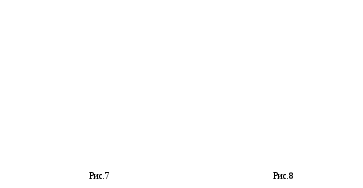
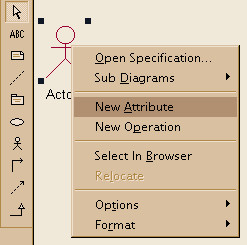
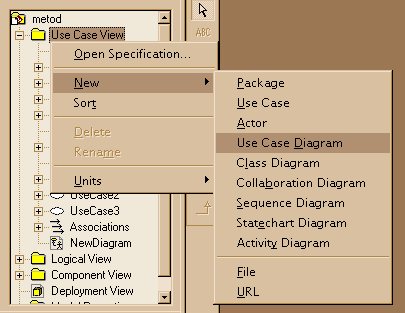
3.2. Построение диаграммы действий
Создайте диаграмму действий (.New>ActivityDiagram).
Создайте необходимые элементы (состояния, действия, условия, связи) поместив их на рабочий стол из строки инструментов. Не забудьте про начальные и конечные состояния.
3.3. Порядок выполнения лабораторной работы
Выберите предметную область для моделирования.
Исследуйте систему.
Постройте диаграмму прецедентов или, если требуется, несколько диаграмм.
Постройте диаграмму действий для описания какого-либо процесса.
Ответьте на контрольные вопросы.
4. Контрольные вопросы
В чем состоит сущность объектно-ориентированного подхода?
Назовите основные понятия объектно-ориентированного подхода.
Что понимается под объектом и классом в объектном моделировании?
Назовите главные принципы объектно–ориентированного анализа.
Что такое диаграмма в UML?Типы диаграмм.
Назовите типы сущностей и связей в UML.
Что понимается под прецедентом в объектном моделировании?
Для чего строится диаграмма прецедентов?
Перечислите основные элементы диаграммы прецедентов.
Какие типы связей поддерживаются вдиаграммах прецедентов?
Для чего строятся диаграммы действия?
Перечислите основные элементы диаграммы действий.
